Anaconda安裝pytorch及配置PyCharm 2021環境
這裡使用的Anaconda是Python 3.8的版本。由於使用清華鏡像安裝時可能因為訪問量過大導致http連接失敗,這裡使用本地安裝。
Anaconda安裝pytorch
1.進入Anaconda Prompt命令行
2.創建名為 pytorch 的文件夾,這裡實際上就是在Ananconda中創建瞭一個新的Environment。
conda create -n pytorch python=版本號
3.激活,進入創建好的Environment
activate pytorch
4.前往pytorch包下載地址下載對應版本的pytorch包

1.8.1:pytorch的版本號
38:對應Python 3.8版本
win_amd64:64位系統
5.本地安裝pytorch
下載好whl文件後,在命令行窗口執行
pip install whl文件的地址
6.測試pytorch是否安裝成功
打開Anaconda,在新建的環境pytorch中點擊Open with Python,若靜默,則表示安裝成功。
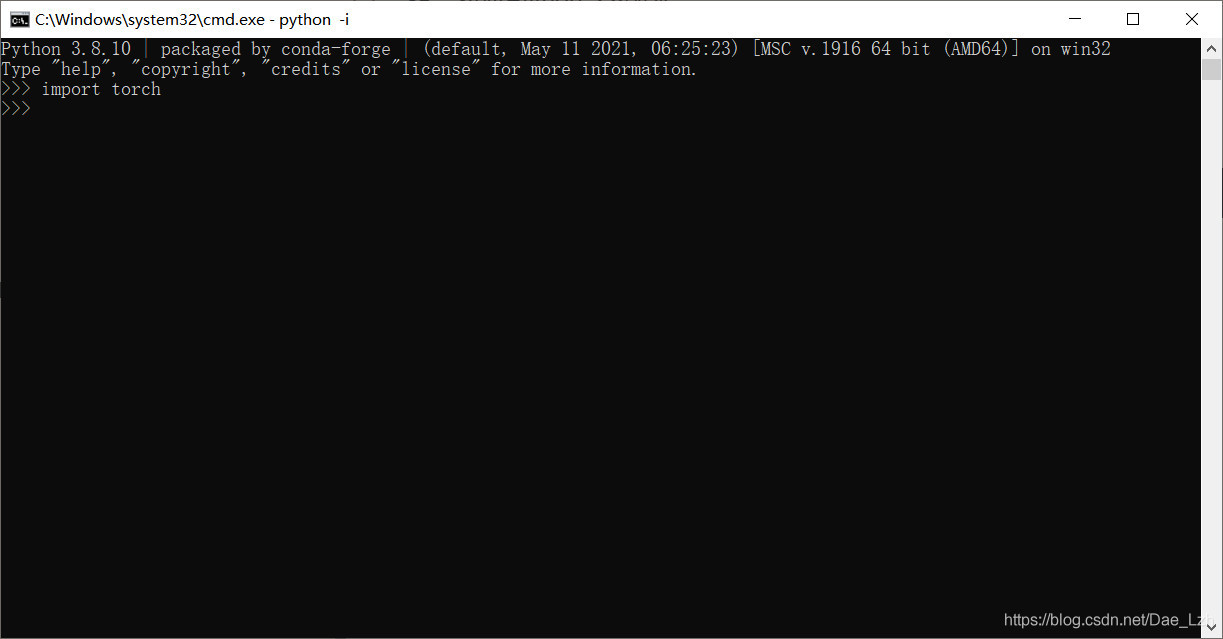
同時在pytorch環境的界面也可以看到torch包

PyCharm 2021配置環境
1.打開PyCharm,進入File => Setting設置界面。點擊右上方的小齒輪,點擊Add…

2.選擇Conda Environment => Existing environment,找到Anaconda中pytorch環境下的python.exe文件,點擊確定。

3.在Package中可以看到torch包已被導入

以上就是Anaconda安裝pytorch並在PyCharm 2021配置環境的詳細內容,更多關於Anaconda安裝pytorch PyCharm配置的資料請關註WalkonNet其它相關文章!
推薦閱讀:
- 關於PyTorch環境配置及安裝教程(Windows10)
- PyCharm+Miniconda3安裝配置教程詳解
- anaconda安裝pytorch1.7.1和torchvision0.8.2的方法(親測可用)
- Win10操作系統中PyTorch虛擬環境配置+PyCharm配置
- 解決安裝pytorch因網速問題失敗的情況